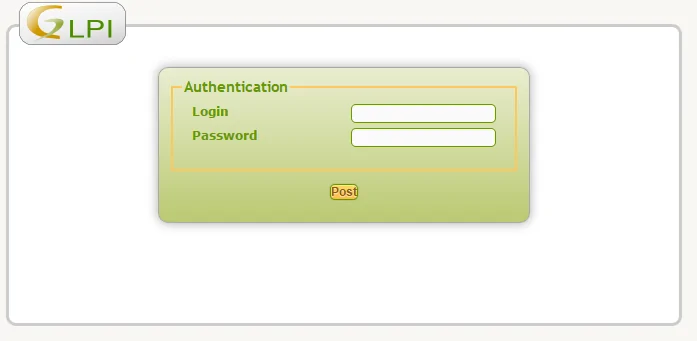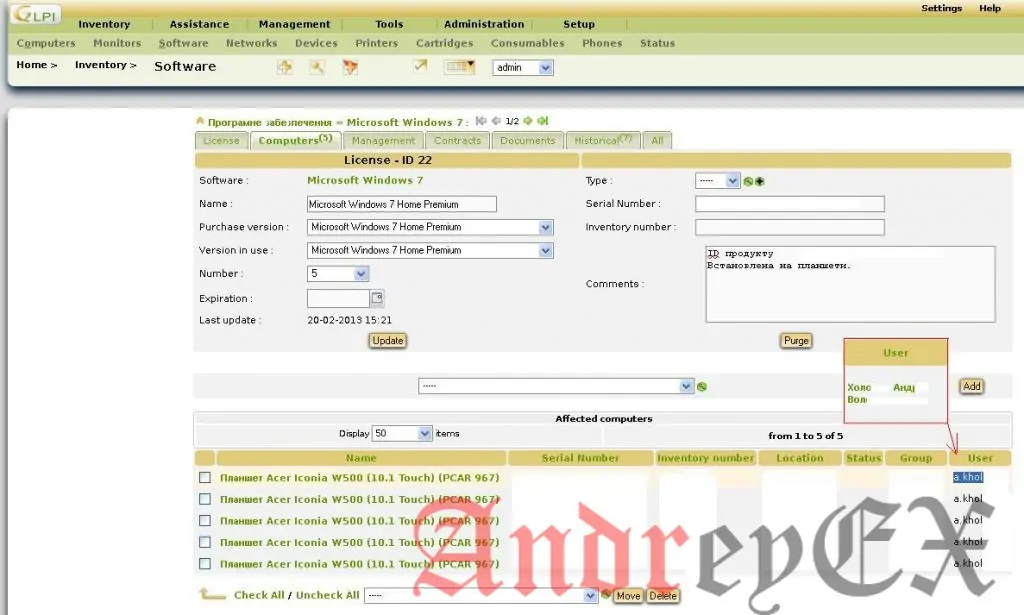Установить GLPI на Debian 7

В этой статье мы покажем вам, как установить GLPI с Apache, PHP и MySQL на Debian 7 VPS. GLPI представляет собой пакет управления ИТ — программное обеспечение, разработанное на PHP. Он предлагает множество функций, одна из которых заключается в создании базы данных с описью для вашей компании (компьютер, мониторы, программное обеспечение, принтеры …).
GLPI имеет расширенные функции, чтобы сделать повседневную жизнь для администраторов проще, как при приеме на работу по отслеживанию системы с почтовыми уведомлениями и методы для создания базы данных с основной информацией о сети-топологии.
Ниже перечислены функции этого приложения:
- Инвентаризация компьютеров, периферийных устройств, сетевых принтеров и сопутствующих компонентов через интерфейс с OCS Inventory или FusionInventory.
- Управление по вопросам создания билетов, управления билетами, присвоение, планирование и т.д.
- Управление лицензиями (ITIL-совместимый)
- Назначение оборудования по географическим регионам для пользователей и групп
- Управление деловой и финансовой информации (покупка, гарантия и расширения, демпфирование)
- Управление состоянием оборудования
- Управление приложениями для помощи всех видов инвентаризации оборудования
- Интерфейс позволяет пользователю обратиться в службу поддержки
- Управление бизнесом, контракты, документы, связанные с товарно-материальных ценностей
- бронирование оборудование
- Управление часто задаваемые вопросы (FAQ).
- Генератор отчетов: аппаратное обеспечение, сети или вмешательства (поддержка).
- Многоязычная поддержка с имеющимися 45 языков.
Обновить систему
Войти на свой Linux VPS в качестве корневого пользователя и в первую очередь убедитесь, что все пакеты находятся в актуальном состоянии :
# apt-get update && apt-get upgrade -y
Установите Апач
Следующая команда установит веб-сервер Apache.
# apt-get install apache2
Включите Apache для запуска при загрузке:
# update-rc.d apache2 enable
Установите PHP
Далее, вам нужно установить PHP и некоторые необходимые дополнительные пакеты. Введите следующее:
# apt-get install php5 libapache2-mod-php5 php5-mysql php5-gd
Установите MYSQL
У нас уже есть активная установка Apache и PHP. Теперь, давайте установим MySQL:
# apt-get install mysql-server
Если вы не установили во время установки корневой пароль при появлении соответствующего запроса во время установки MySQL вы можете исправить это с помощью пост-установочного скрипта ‘mysql_secure_installation’ для того, чтобы установить корневой пароль:
# mysql_secure_installation - Set root password? [Y/n] y - Remove anonymous users? [Y/n] y - Disallow root login remotely? [Y/n] y - Remove test database and access to it? [Y/n] y - Reload privilege tables now? [Y/n] y
После того, как вы настроили в MySQL корневой пароль, создайте базу данных, необходимую для установки GLPI. Введите консоль MySQL как root:
mysql> create database glpi; mysql> grant all privileges on glpi.* to 'glpiusr'@'localhost' identified by 'your_password'; mysql> flush privileges; mysql> exit
Установите GLPI
В этой статье мы используем каталог/opt для места, в котором GLPI будет загружен. Конечно, вы можете загрузить его в папку по вашему выбору.
# cd /opt
Мы установим GLPI версии 0.85.4. Загрузка начнется после выполнения следующей команды:
# wget https://forge.indepnet.net/attachments/download/2020/glpi-0.85.4.tar.gz
Давайте распакуем скачанный архив в корневой каталог документов в Apache. Если вы не знаете, как найти корень документа Apache по умолчанию, выполните следующую команду:
# grep DocumentRoot grep DocumentRoot /etc/apache2/sites-available/default
Вывод:
DocumentRoot /var/www
Распакуйте архив в корневую директорию сервера Apache:
# tar -xvzf glpi-0.85.4.tar.gz -C /var/www/ # cd /var/www/glpi/
Установите правильные разрешения, так чтобы вы могли продолжить установку:
# chmod -R 777 config/ # chmod -R 777 files/
Теперь запустите установку GLPI, открыв ваш веб-браузер и наберите http://your_server_ip/ GLPI. Введите учетные данные базы данных MySQL которые вы уже создали и закончите установку. Вы должны получить следующую информацию, которая означает, что вы успешно установили GLPI.
Default logins / passwords are: glpi/glpi for the administrator account tech/tech for the technician account normal/normal for the normal account post-only/postonly for the postonly account You can delete or modify these accounts as well as the initial data.
По соображениям безопасности, удалите файл install.php с помощью следующей команды:
# rm install/install.php
Вас встретят на странице входа в систему:
После того, как вы вошли, измените пароль в соответствии с вашими потребностями. Для получения дополнительной информации, посмотрите официальную документацию GLPI.
Поздравляем, вы успешно установили GLPI на Debian 7 VPS.
Редактор: AndreyEx